Snapchat vzal svet okamžitých správ útokom s miznúcim obsahom, čo z neho robí jedinečne bezpečný prostriedok kontaktu. Po nastavení účtu nemôžete priamo zmeniť základné informácie vrátane pohlavia.

Toto obmedzenie však môžete prekonať úpravou pohlavia svojho avatara Snapchat a budete musieť použiť aplikáciu Bitmoji.
Tento článok vás prevedie procesom zmeny pohlavia v službe Snapchat, aby ste zaistili bezproblémový a prispôsobený zážitok pri komunikácii s priateľmi a sledovateľmi.
Ako zmeniť pohlavie na Snapchat - pomocou Bitmoji
Aplikácia Bitmoji, ktorá je k dispozícii pre zariadenia so systémom Android aj iOS, je úžasná aplikácia, ktorá premení vašu online osobnosť na očarujúcu, kreslenú verziu vás. Bitmoji, ideálny na okorenenie vašej prítomnosti na sociálnych médiách, ponúka množstvo prispôsobených avatarov a expresívneho obsahu na posilnenie vašich digitálnych konverzácií. Aj keď je samotná aplikácia bezplatná, na lepšie prispôsobenie avatara sú potrebné nákupy v aplikácii.
Ponorte sa do sveta Bitmoji, kde si môžete vytvoriť avatara, ktorý bude reprezentovať vašu jedinečnú osobnosť a rodové preferencie, a bezproblémovo sa integrovať so Snapchatom. Začať je hračka – stačí prejsť do obchodu s aplikáciami vášho zariadenia a stiahnuť si aplikáciu Bitmoji.
Po inštalácii máte dve možnosti: buď spustite samotnú aplikáciu Bitmoji, alebo prejdite cez aplikáciu Snapchat a upravte a prispôsobte svojho avatara. Každá z týchto možností vám umožní prispôsobiť si avatara a tiež zmeniť jeho pohlavie, čím prehodnotíte svoju reprezentáciu na Snapchate.
Keď prejdete cez aplikáciu Bitmoji, proces je jednoduchý:
- Otvorte na svojom zariadení aplikáciu Bitmoji.
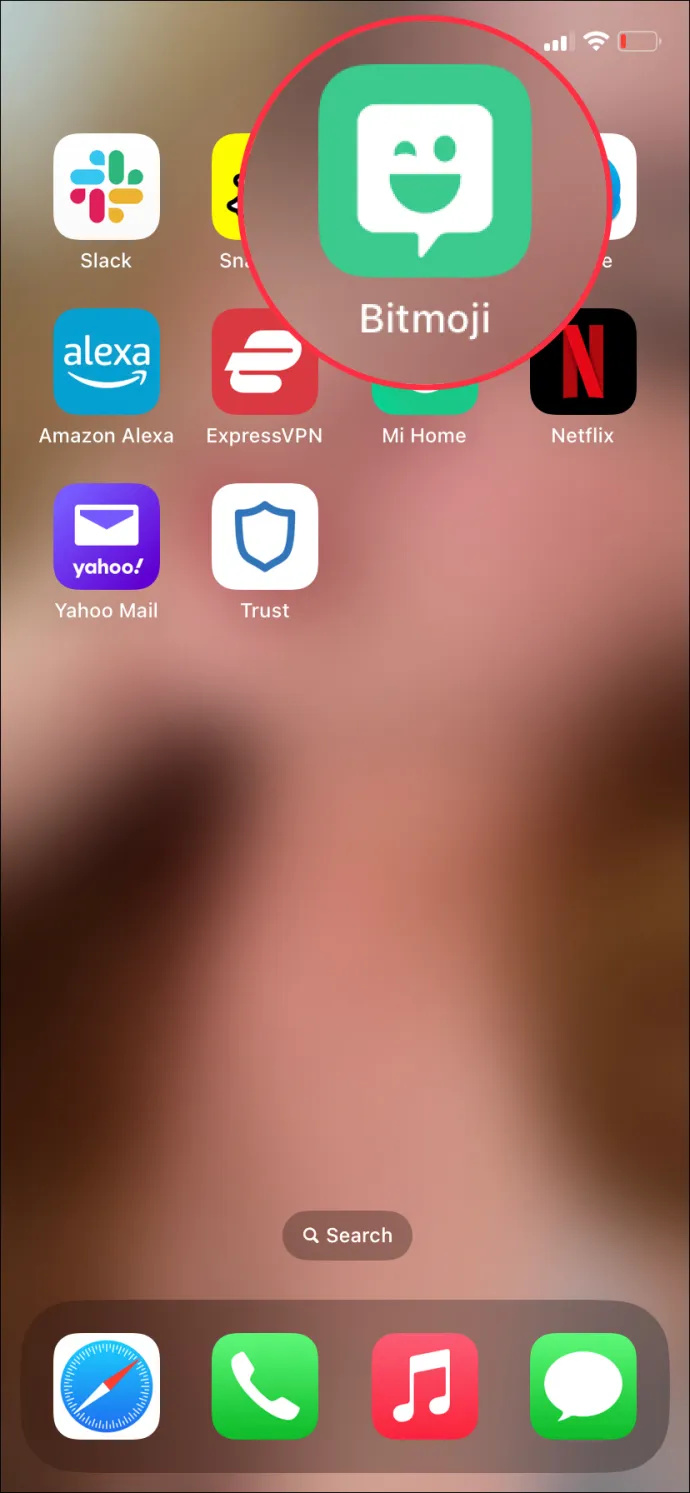
- Nájdite ikonu ozubeného kolieska v pravom hornom rohu domovskej stránky aplikácie a klepnite na ňu, aby ste vstúpili do ponuky nastavení.
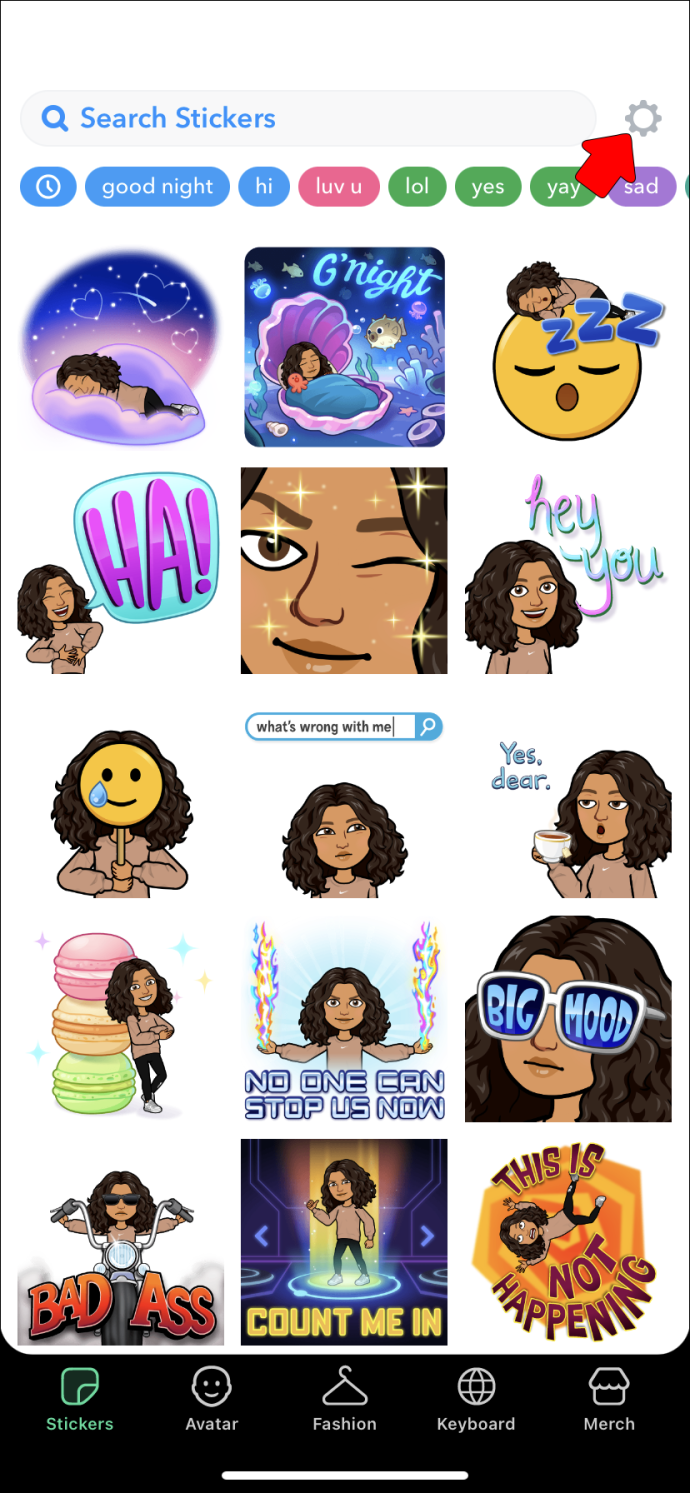
- V ponuke nastavení vyberte možnosť „Moje údaje“.
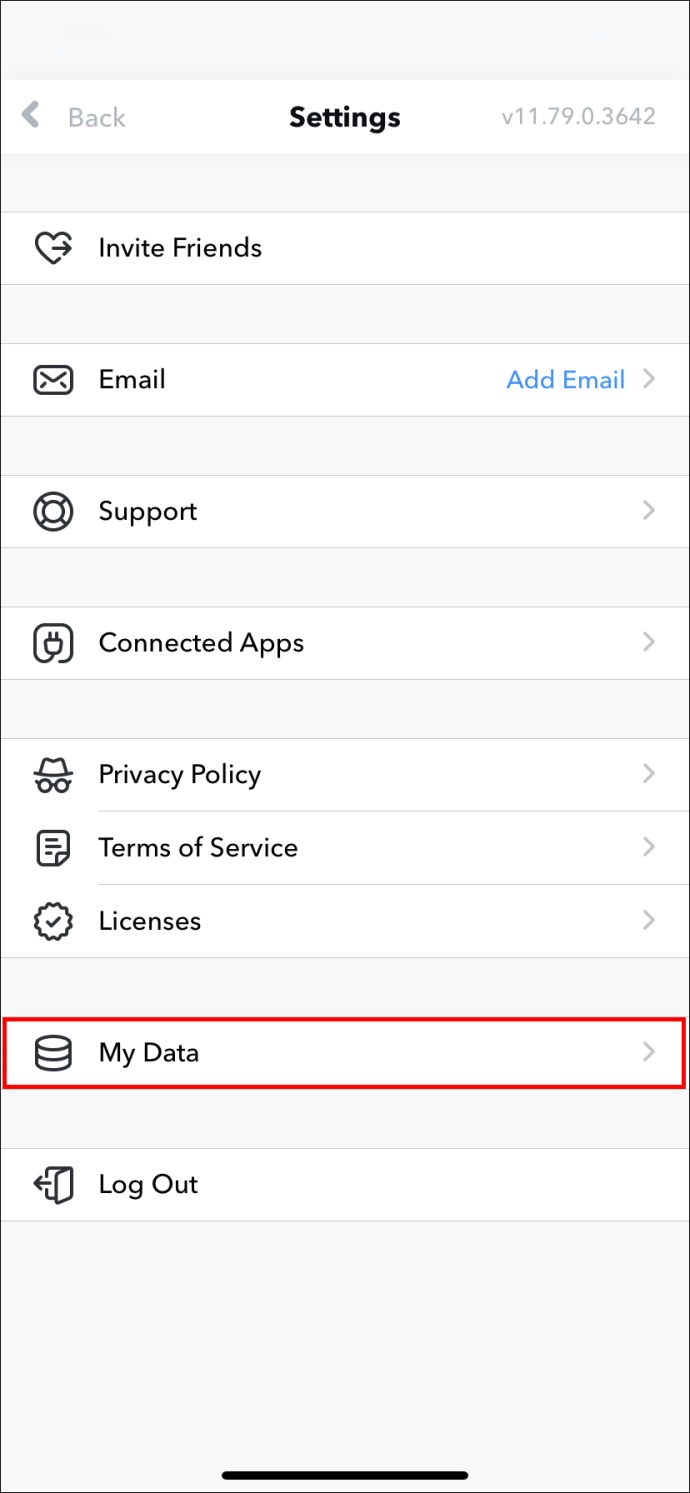
- V podponuke „Moje údaje“ klepnite na možnosť „Obnoviť avatar“. Upozorňujeme, že sa tým vymažú všetky aktuálne prispôsobenia.
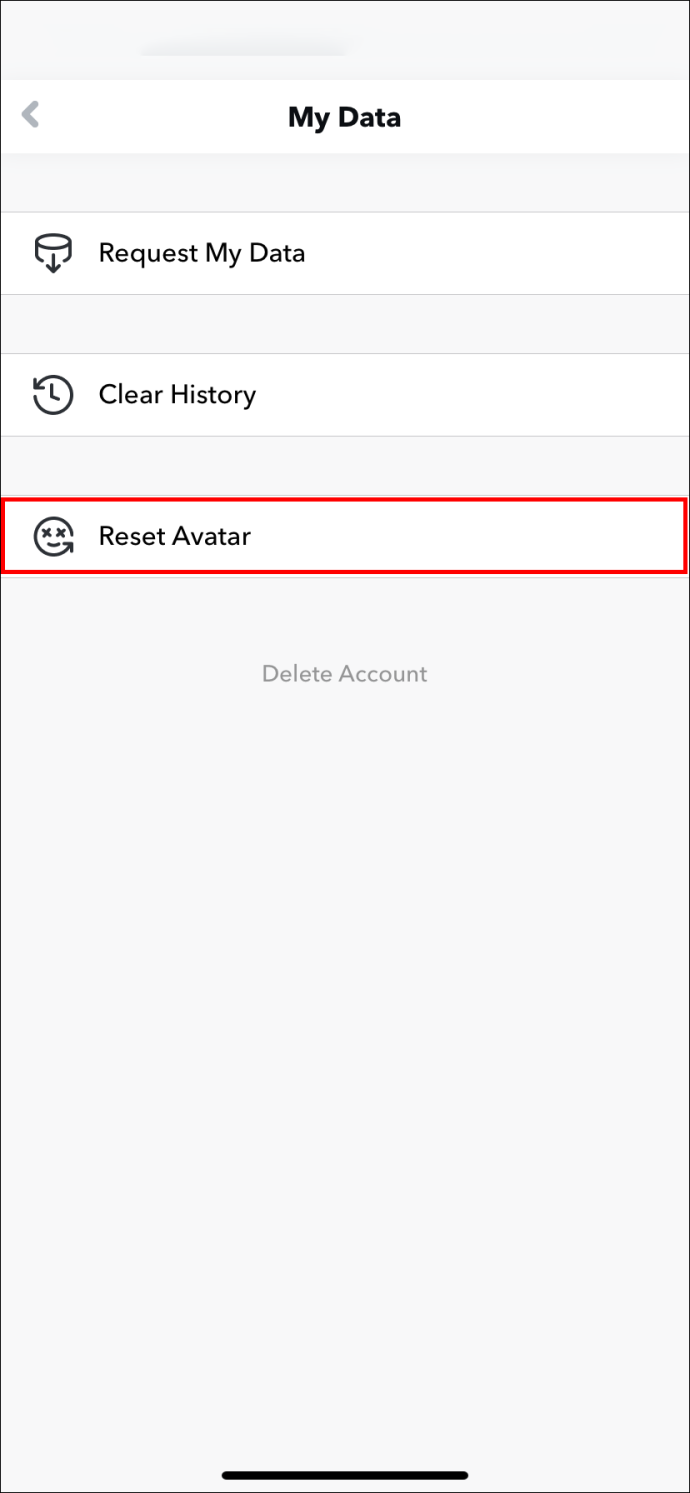
- Zobrazí sa výzva na potvrdenie resetovania avatara. Pokračujte klepnutím na „OK“.
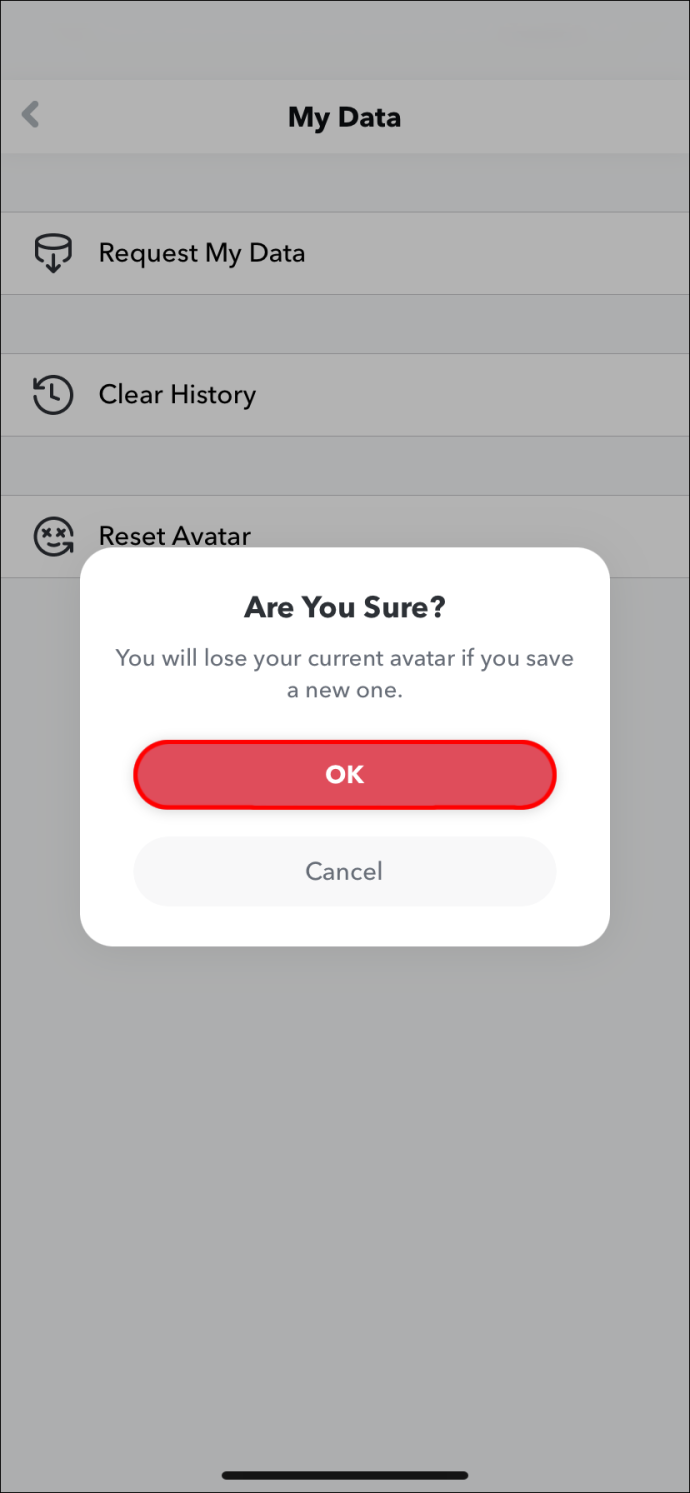
- Po potvrdení resetovania vás prevedie proces vytvorenia avatara. Vyberte požadované pohlavie pre svojho nového Bitmoji avatara.
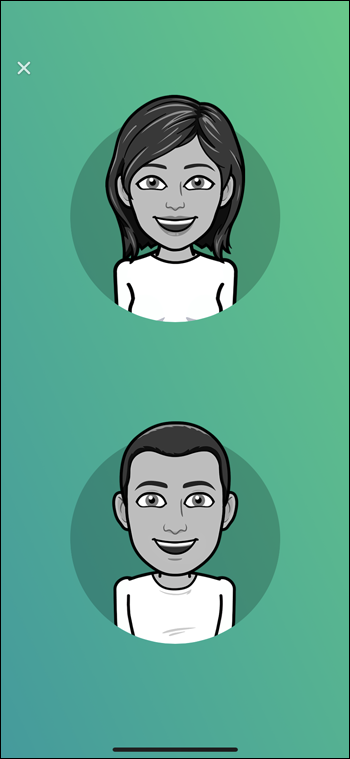
Ako zmeniť pohlavie priamo na Snapchat
Ako už bolo spomenuté, jediný spôsob, ako zmeniť pohlavie na Snapchate, je upraviť svoj Bitmoji avatar tak, aby zodpovedal požadovanému pohlaviu. To znamená, že stále budete musieť prepojiť účet Bitmoji. Navyše, bez ohľadu na pohlavie avatara Bitmoji, základné informácie, ktoré ste poskytli počas vytvárania účtu Snapchat, sa nezmenia.
Ak ste si nastavili svoj Bitmoji avatar a chcete ho zmeniť bez toho, aby ste museli prejsť cez aplikáciu, môžete vykonať nejaké úpravy priamo na Snapchate. Tu je to, čo musíte urobiť:
- Spustite na svojom zariadení aplikáciu Snapchat.
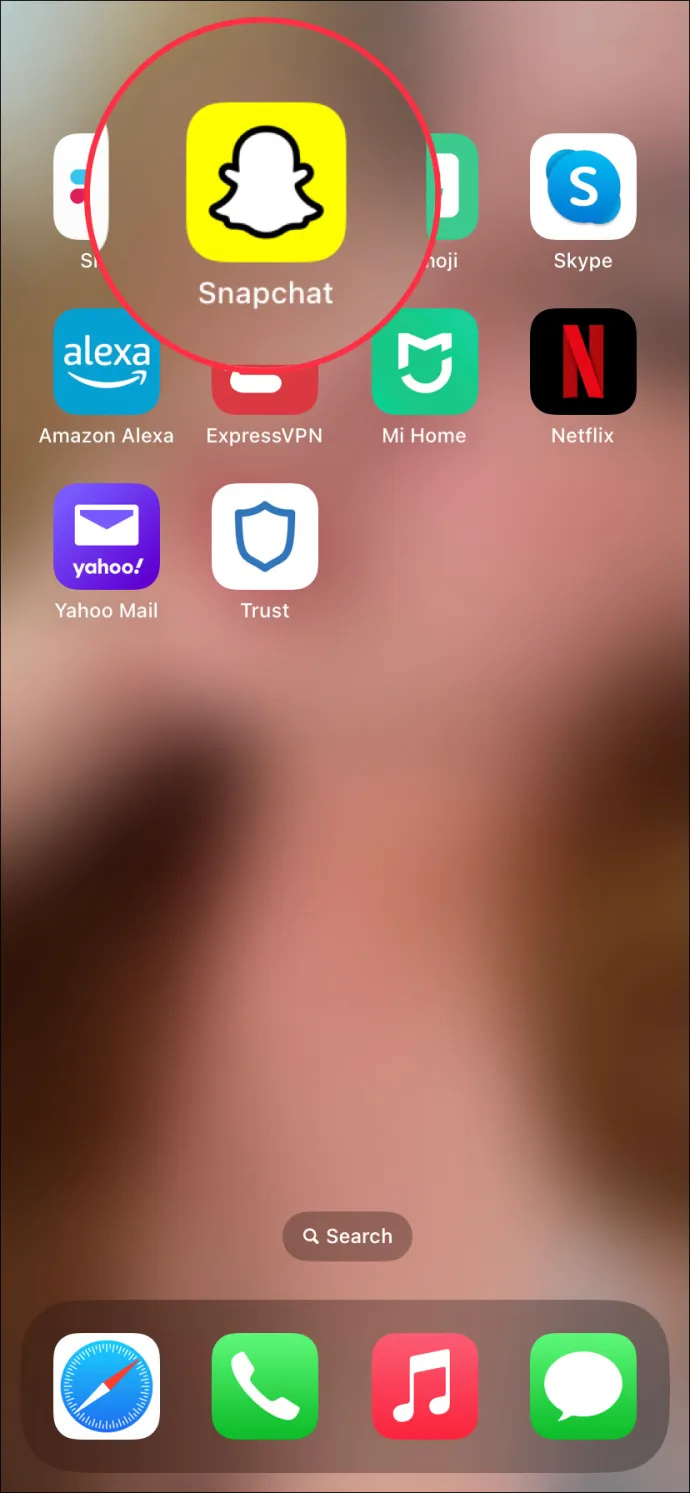
- Klepnutím na ikonu profilu v ľavom hornom rohu obrazovky a potom na ikonu ozubeného kolieska v pravom hornom rohu vstúpite do ponuky nastavení.
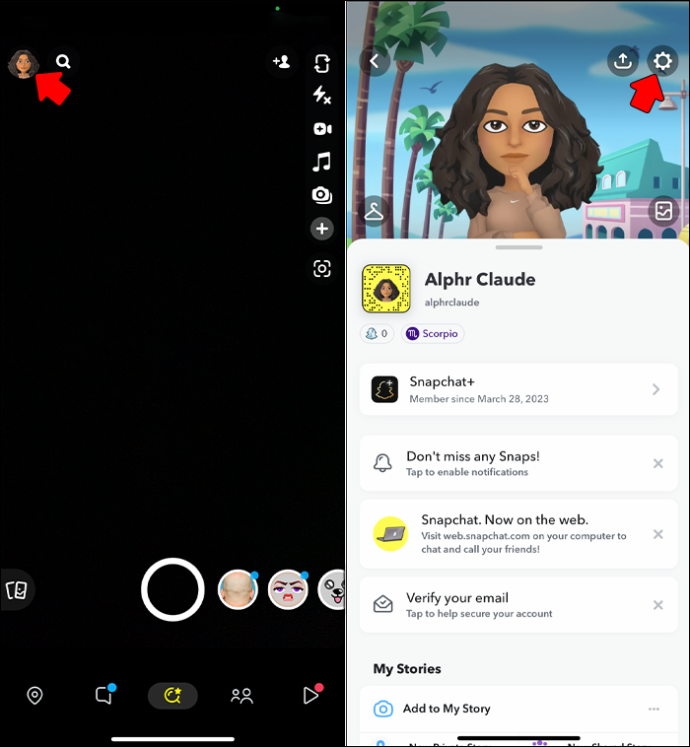
- V ponuke nastavení klepnite na možnosť „Bitmoji“.
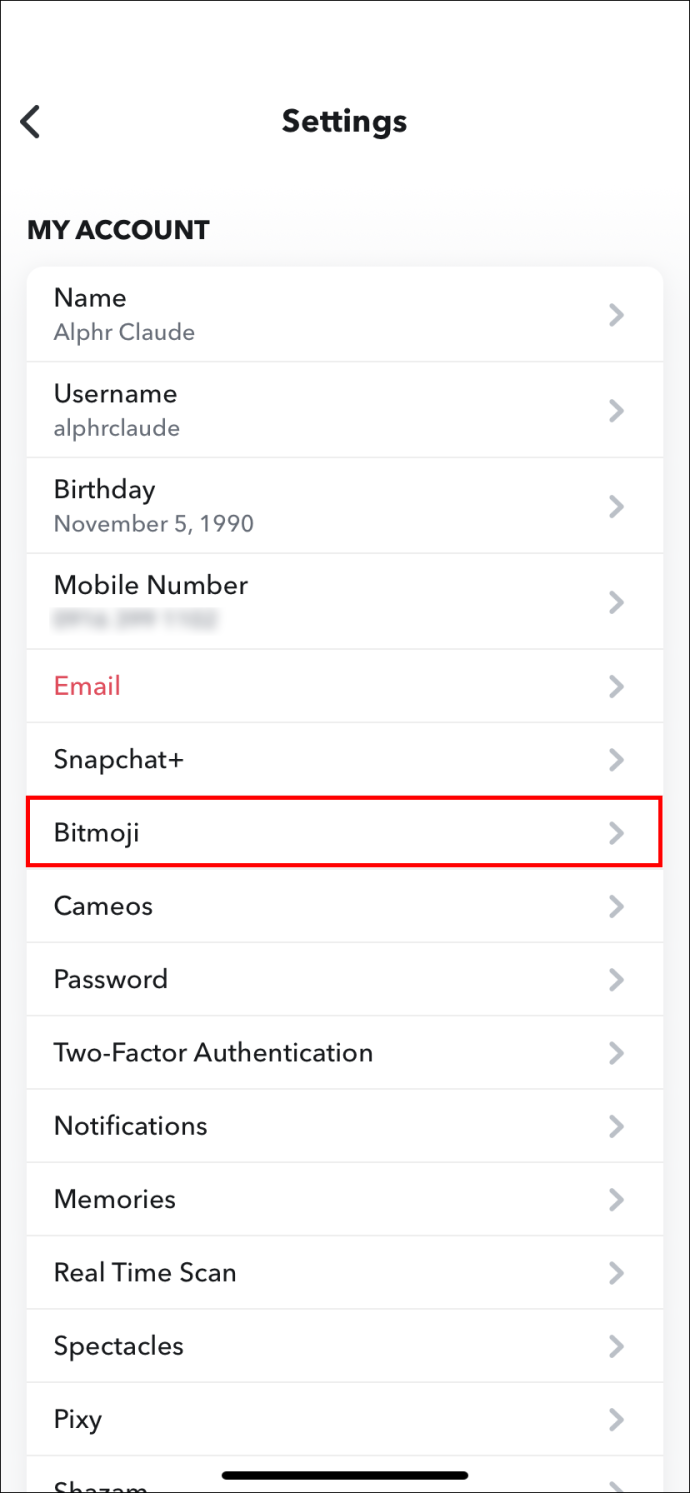
- Posuňte zobrazenie nadol a klepnite na možnosť „Unlink My Bitmoji“ v spodnej časti obrazovky. Výzva si vyžiada potvrdenie a po schválení bude váš existujúci Bitmoji avatar odstránený.
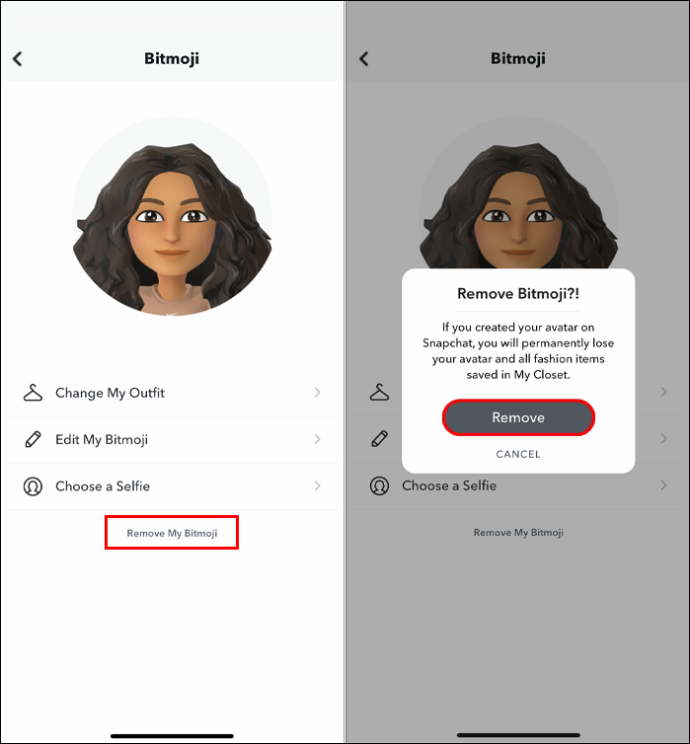
- Klepnite na možnosť „Vytvoriť Bitmoji“, ktorá vás presmeruje do aplikácie Bitmoji na proces prispôsobenia avatara.

- Po výbere požadovaného pohlavia a prispôsobení nového Bitmoji avatara uložte zmeny.
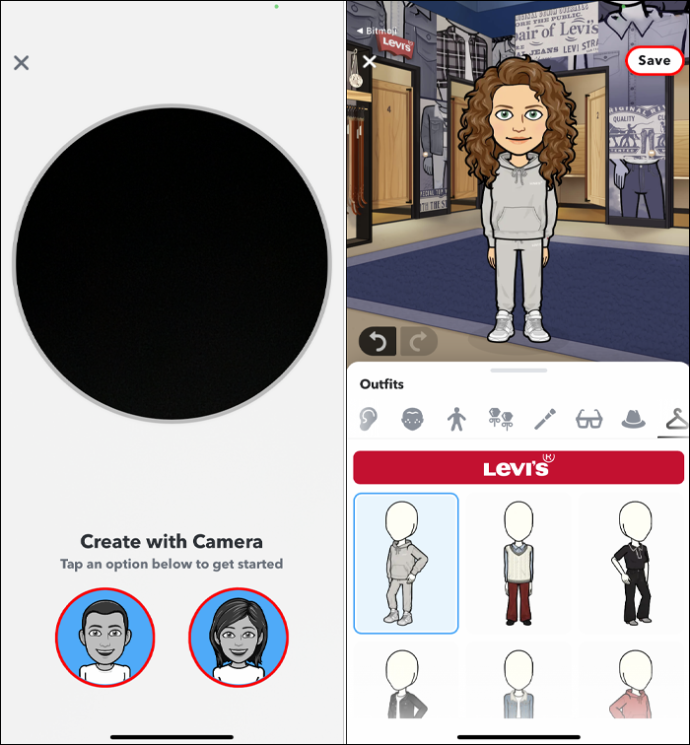
Prispôsobenie Bitmoji oblečenia a príslušenstva
Aplikácia Bitmoji tiež ponúka širokú škálu oblečenia a doplnkov na prispôsobenie vzhľadu vášho avatara.
Ak chcete preskúmať možnosti oblečenia, spustite aplikáciu Bitmoji, klepnite na ikonu vešiaka na oblečenie a prezrite si dostupné kategórie. Vyberte požadované oblečenie a klepnutím na začiarknutie uložte svoje voľby.
Bitmoji oznámila, že v priebehu roku 2023 upgraduje všetkých používateľov na Bitmoji Deluxe, čím ďalej zlepší vaše možnosti prispôsobenia.
Existuje pre Snapchat rodovo neutrálna možnosť?
V porovnaní s množstvom prispôsobení pre tón pleti, farbu vlasov a dizajn sú avatary Bitmoji dosť obmedzené v možnostiach pohlavia a tvaru tela.
Ako zmením svoj predvolený účet Google
Používatelia si môžu vybrať avatarov s mužským alebo ženským vzhľadom. Všeobecný tvar tela avatara môžete prispôsobiť na základe zvoleného pohlavia – veľkosť pŕs pre ženské avatary a všeobecný objem alebo tvar tela pre mužských avatarov. V súčasnosti však neexistujú žiadne iné možnosti pohlavia alebo tvaru tela. V čase písania neboli k dispozícii žiadne správy o akýchkoľvek nadchádzajúcich zmenách týchto návrhov.
Ako zmeniť pohlavie na Snapchat – možnosť filtrovania
Snapchat ponúka rozsiahlu kolekciu šošoviek a filtrov na vylepšenie vašich záberov. Ak chcete použiť objektív, otvorte fotoaparát Snapchat, ťuknite na svoju tvár, podržte na nej prst a prejdite cez dostupné šošovky. Ak chcete získať prístup k filtrom, po nasnímaní snímky potiahnite prstom doľava alebo doprava. Snapchat vám tiež umožňuje vytvárať vlastné filtre pre špeciálne príležitosti prostredníctvom možnosti „Filtre a šošovky“ v ponuke nastavení.
Môžete napríklad použiť ženský filter, ktorý si všimne tvár s maskarou a rúžom vo fialovom kruhu, aby ste zjemnili črty tváre. Aj keď filter nie je dokonalý, približuje sa tomu, ako by ste mohli vyzerať ako žena.
Podobný princíp by sa dal použiť, ak chcete vyzerať mužnejšie, a to použitím mužského filtra, ikony s bradatou tvárou vo fialovom kruhu. Vďaka tomu bude čeľusť hranatejšia a zvyčajne sa použije tieň s piatimi hodinami alebo brada, v závislosti od vašich nastavení.
Môžete sa pohrať s týmito filtrami a vyskúšať rôzne osvetlenie a pózy, aby ste dosiahli čo najlepšie výsledky. Keďže filter používa rozpoznávanie obrázkov, črty tváre, ako sú bujné fúzy alebo doplnky, ho môžu zmiasť a vytvárať zvláštne obrázky.
Extra tipy: Použite svoj nový Bitmoji inde
Krása Bitmoji spočíva v jeho jednoduchosti. Táto zdanlivo jednoúčelová aplikácia poskytuje prispôsobený vkus bez toho, aby používateľov zavadzala zbytočnými doplnkami, čo z nej robí dostupnú a príťažlivú možnosť pre nováčikov aj tých, ktorí hľadajú bezproblémové prispôsobenie. Ponorte sa do pulzujúceho sveta Bitmoji a nechajte svoju osobnosť prežiariť každým pixelom!
Bitmoji, hoci je vo vlastníctve spoločnosti Snapchat a pracuje predovšetkým v rámci tejto aplikácie, ponúka kompatibilitu s mnohými platformami, ako sú Facebook, Gboard, iMessage, Slack, Chrome a dokonca aj Gmail. Môže sa tiež pochváliť jedinečnými funkciami, ako je Bitmoji pre hry.
Na používanie Bitmoji na ďalšie integrácie nepotrebujete Snapchat, pretože je to samostatná aplikácia dostupná pre iOS a Android. Kombinácia Bitmoji so Snapchatom však odomkne prístup k Friendmoji, funkcii, ktorá umožňuje personalizované Bitmoji medzi vami a blízkym priateľom, čo je exkluzívne pre Snapchat.
Vytvorenie vášho Bitmoji
Ak chcete vytvoriť prispôsobený avatar Bitmoji, jednoducho si stiahnite aplikáciu a začnite prispôsobovať svoju digitálnu postavu. Pohrajte sa s tónom pleti, farbou vlasov, účesom a črtami tváre avatara, aby sa vám váš Bitmoji podobal. Aplikácia ponúka široké možnosti prispôsobenia, ktoré prispievajú k jej popularite. Po navrhnutí svojho avatara preskúmajte rôzne možnosti prispôsobenia nálepiek Bitmoji a komiksov vrátane oblečenia, scén, postojov a výrazov. Cieľom je vytvoriť vlastnú klávesnicu Bitmoji naplnenú vašimi obľúbenými nálepkami pre pohodlný prístup počas konverzácií.
Zdieľanie Bitmoji
Zdieľajte Bitmoji buď povolením klávesnice Bitmoji vo vašej preferovanej aplikácii na odosielanie správ, alebo zdieľaním nálepiek priamo z aplikácie Bitmoji. Ak chcete odoslať nálepky v aplikácii, otvorte aplikáciu Bitmoji, klepnite na nálepku, ktorú chcete odoslať, a z rozbaľovacieho zoznamu vyberte aplikáciu na odosielanie správ. Ak zdieľate zo svojej obľúbenej chatovej alebo textovej aplikácie, povoľte vo svojich nastaveniach klávesnicu Bitmoji, aby ste mohli posielať Bitmoji na všetky komunikačné platformy.
Náklady a riziká Bitmoji
Bitmoji je väčšinou zadarmo na použitie, hoci účtuje malý poplatok (približne 1 $) za jednotlivé balíčky oblečenia s konkrétnymi témami, tímami alebo udalosťami. Po nainštalovaní klávesnice Bitmoji vás aplikácia vyzve s upozorneniami na potenciálne riziká. Medzi ne patrí živé pripojenie k serveru potrebné na nahrávanie prispôsobených nálepiek, sledovanie vašej aktivity v aplikáciách sociálnych médií a vyžiadanie úplného prístupu k vášmu zariadeniu.
Napriek týmto upozorneniam aplikácia nemôže sledovať, čo píšete. Klávesnica sa musí pripojiť k vašej aplikácii, aby fungovala správne, a hoci živé pripojenie k vašim údajom môže odhaliť osobné informácie hackerom, neboli hlásené žiadne hromadné hacky súvisiace s Bitmoji. Podľa zásad ochrany osobných údajov Bitmoji môže zhromažďovať ďalšie informácie zo služby Snapchat a ďalších aplikácií súvisiacich so Snap.
Záver – Prijatie zážitku zo Snapchatu
Zmena pohlavia na Snapchate prostredníctvom aplikácie Bitmoji je pomerne jednoduchý proces, ktorý vyžaduje odpojenie existujúceho avatara, úpravu pohlavia a prepojenie nového avatara s účtom Snapchat. Aj keď samotná aplikácia Snapchat túto zmenu neumožňuje, riešenie Bitmoji poskytne slušné výsledky a váš online avatar bude zodpovedať požadovanému pohlaviu.
Ste spokojní s možnosťami prispôsobenia avatara na Snapchat a Bitmoji? Myslíte si, že by vývojári mali pridať viac možností pre pohlavie a tvar tela? Dajte nám vedieť v sekcii komentárov nižšie.








